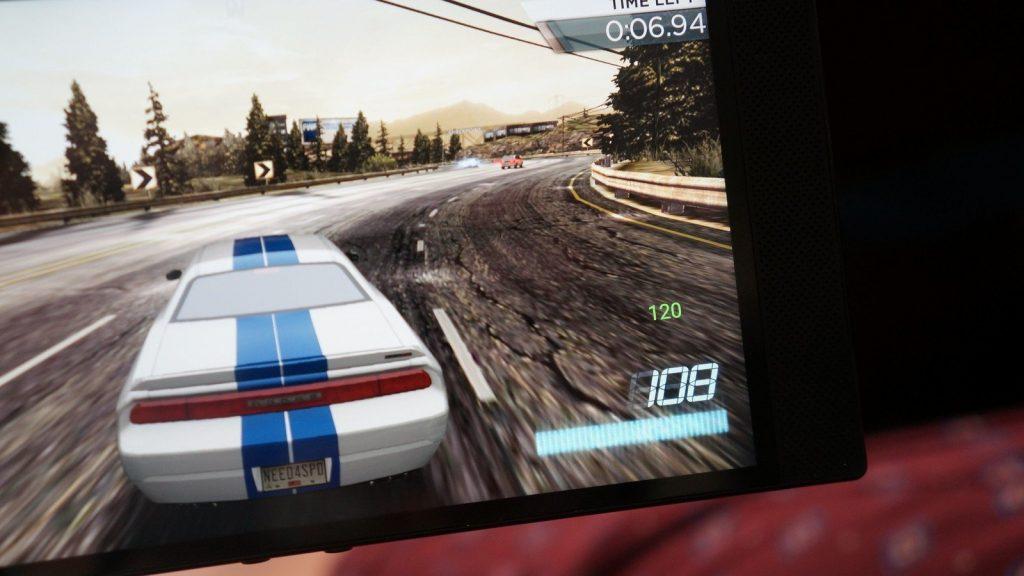
Практически каждый геймер, даже новичок, знает что такое «FPS» в играх, так как именно данный показатель даёт представление об производительности компьютера и стабильности работы игры. И действительно, чем выше значение кадров в секунду, тем более плавная картинка и, соответственно, комфортнее играть. Именно поэтому большинство геймеров пристально следят за этим показателем и делают всё возможное для его улучшения. В этой статье мы расскажем как просто посмотреть «ФПС» в играх, как поднять данный показатель, на что он влияет и каким он должен быть в идеале.
Что такое «FPS»?

Удивительно, но большая часть игроков не знает точно что такое «ФПС». Известно лишь то, что чем выше этот заветный показатель, тем лучше. Итак, «ФПС» — это количество генерируемых компьютером кадров в секунду. Проще говоря, значение 60 кадров в секунду означает, что за 1 секунду монитор отображает 60 картинок. На большой скорости отображения получается плавное видео.
Как легко включить мониторинг в играх? fps monitor!
Соответственно при меньшем количестве «ФПС» видео будет менее плавным.
Как проверить «ФПС»?
Разобравшись, что же такое «FPS, можно смело узнавать данный параметр. Сделать это достаточно просто, так как существует большое количество способов. К сожалению, на Windows такой функции попросту нет, поэтому в любом случае придется пользоваться сторонними утилитами.
Bandicam

Это самая популярная утилита для записи экрана монитора. При помощи данной программы можно без проблем снять качественный обучающий или игровой видеоролик. В качестве дополнения к основному функционалу в программе есть счетчик кадров в секунду. Это позволяет следить за качеством видеоматериала и отсутствием «просадок» кадров.
По умолчанию данная функция не активирована, поэтому сделать это нужно будет вручную. Для этого необходимо будет зайти в настройки видео и выбрать пункт «отображать ФПС». Теперь в левом верхнем углу будет счётчик «ФПС». Стоит отметить, что во время записи видео количество кадров заметно падает, и это единственный недостаток Bandicam.
FPS Monitor
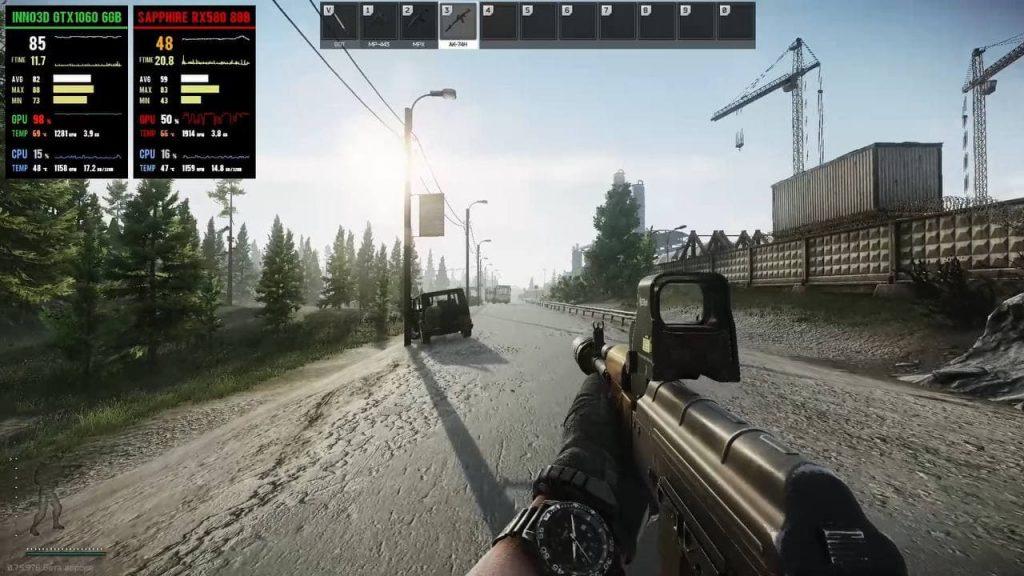
Данная утилита полностью предназначена для диагностики и проверки мощности компьютера в играх. FPS Monitor отображает все необходимые для пользователя параметры, включая количество кадров в секунду, температуру видеокарты и процессора, а также загруженность оперативной памяти. К слову, это единственная подобная программа в своём роде с таким обширным функционалом. Единственный недостаток это то, что программа платная. Однако никто не запрещает скачать пиратскую версию абсолютно бесплатно.
Как настроить отображение FPS в игре в программе MSI Afterburner
Fraps
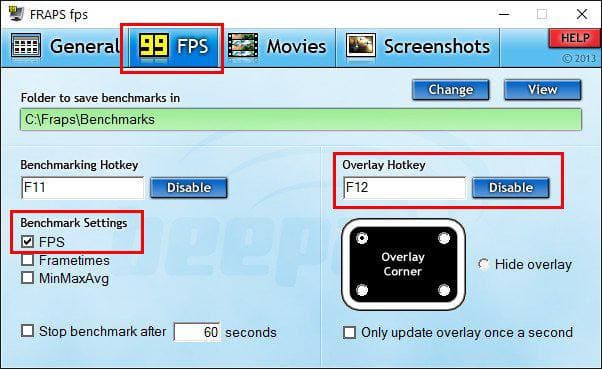
Еще одна утилита для записи видео, похожая по функционалу на Bandicam. В этом случае программа очень нетребовательна к мощности системы, а поэтому во время записи видео нагрузка на компьютер программой минимальная, что позволяет избежать потери «FPS». Также программа может делать скриншоты простым нажатием «горячей» клавиши.
Включить отображение количества кадров в секунду можно в одноименной вкладке на верхней панели утилиты. Далее нужно указать «горячую» клавишу и выбрать позицию отображение. Готово! Теперь во время игры вы будете видеть свой «фреймрейт». Стоит отметить, что если вы не планируете снимать видео и хотите лишь смотреть на показатели «FPS», то лучше воспользоваться программой выше.
К тому же, в ней можно редактировать отображаемые показатели и оставить исключительно нужные.
OverWolf
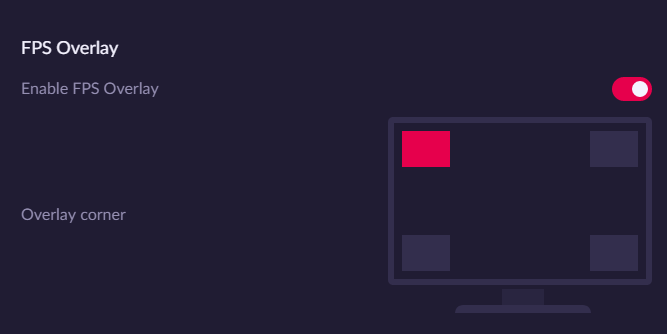
Данную программу можно смело назвать раем для геймеров, так как здесь имеется чат с реальными игроками, раздел с игровыми новостями и еще куча чего интересного. Главной особенностью можно назвать функцию отображения «ФПС», которая работает весьма стабильно. Включить её достаточно просто — для этого необходимо зайти в программу и перейти в раздел «FPS».
В появившемся меню нужно задать «горячую» клавишу для включения и выбрать позицию отображения. Готово! Теперь в игре у вас будет отображается значение количества кадров/с. Единственным минусом является отсутствие функции отображения данного значения на рабочем столе.
PlayClaw

Довольно мощная утилита для записи игры. Она позволяет не только создавать видеоролики, но и делать скриншоты, а также вести прямую трансляцию в довольно неплохом разрешении. Также здесь есть весьма приятный счётчик «FPS», который можно включить простым нажатием одной клавиши. В разделе настроек под названием “Plugins” можно изменять параметры счетчика, включая изменение его цвета и размера.
Как повысить «FPS»?
Если вы посмотрели значение «ФПС» и оно вас не устроило, то это можно исправить, так как существует довольно много рабочих способов повышения производительности ПК.
- Завершить все фоновые процессы. Большинство программ работает в фоновом режиме, что негативно сказывается на производительности ПК.
- Удалить ненужный мусор с компьютера. Ненужные файлы на рабочем столе и системном диске также могут тормозить ПК.
- Отключить встроенный антивирус Windows. Практически все время антивирус проводит сканирование, а на это требуется достаточно ресурсов. Не бойтесь отключать встроенную утилиту, так как по сути она бесполезна.
- Разогнать процессор. Разгон процессора увеличит его мощность, что позволит заметно улучшить ситуацию в плане «ФПС».
- Приобрести более мощные комплектующие. Самый простой и банальный способ. Новые комплектующие будут работать гораздо лучше. См. также:Как настроить видеокарту NVIDIA для игр.
- Очистить ПК от пыли. Пыль может сильно засорять кулеры, из-за чего может произойти перегрев. На высоких температурах процессор начинает работать слабее, в результате чего сильно снижается производительность.
Каким должен быть «ФПС»?
Точного значения не существует, так как для разного человека оно свое. Все дело в восприятии и привычке. Большинство геймеров на слабых компьютерах привыкли к низким показателям, а поэтому со временем они к этому привыкают и не ощущают дискомфорта. Более заядлым геймерам необходимо 90 «ФПС» и выше, так как даже на 60 кадрах они могут ощущать дискомфорт.
Большую роль играет и монитор, так как от его характеристик напрямую зависит максимальное количество кадров в секунду. Если монитор поддерживает максимум 60 герц, то 90 ФПС будут попросту бессмысленными, так как на таком мониторе они будут отображаться как 60. Чтобы воспринимать, например 120+ нужно купить монитор с поддержкой частоты обновления в 120, 144 или 120 герц. Только тогда можно будет ощутить разницу.
Если монитор не может показывать больше 60 кадров, то есть смысл повысить настройки графики, при этом ничего не потеряв.
На что влияет «ФПС»
Количество кадров влияет на многое, именно поэтому киберспортсмены стараются сделать этот параметр как можно лучше за счёт снижения настроек графики. Высокая частота обновления экрана в связке с большим количеством кадров даёт им небольшое преимущество, которое довольно просто объяснить .
Возьмём для примера игру под названием «CS GO». В этой игре очень важна реакция и плавность картинки, так как на 20-30 ФПС целиться очень сложно из-за неправильного восприятия. Также высокая частота обновления экрана позволяет немного раньше видеть врага, это отчетливо видно на данном скриншоте:
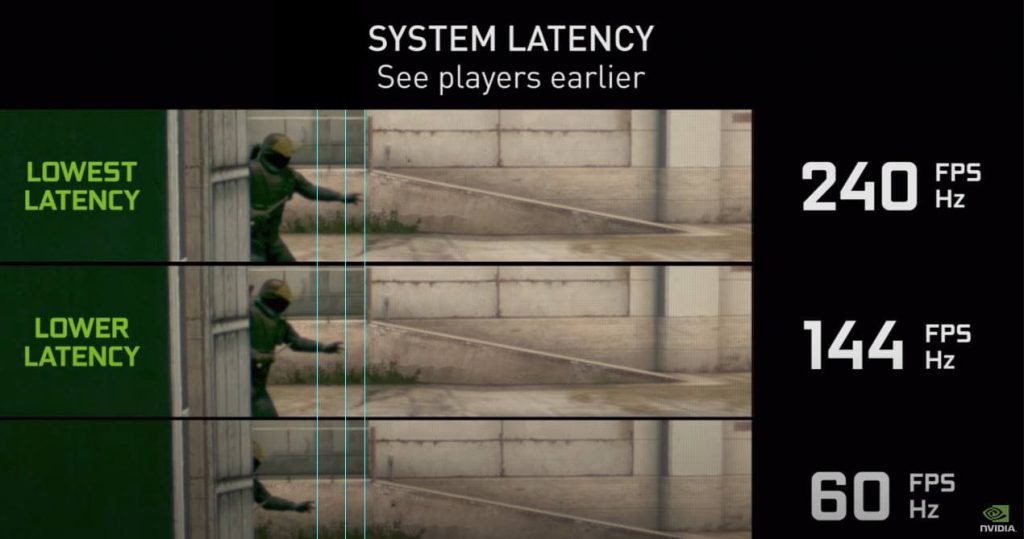
Влияет ли операционная система на «ФПС»
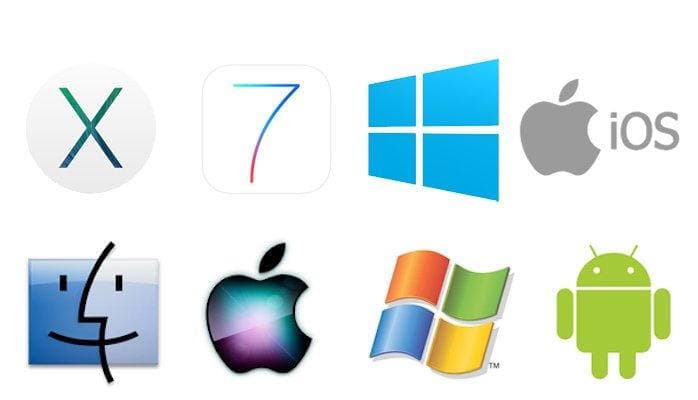
Конечно же влияет, особенно если речь заходит об Windows. Данная ОС любит грешить в плане производительности и количества багов.
На старой Windows 2000 большинство игр работали гораздо лучше, нежели на современных версиях ОС. Это объясняется более оптимизированными драйверами и более качественной ОС, которую за долгое время регулярными обновлениям довели до совершенства. Это же можно наблюдать на Windows 10 — примерно 2-3 года назад система работала заметно хуже, нежели сегодня.
Удивительно, но разница между ОС на одних и тех же комплектующих может быть просто колоссальной. К примеру, на Windows 7 та же GTA V может идти в 60-70 кадров в секунду, когда же на «10-ке» этот показатель составляет 50-60. К слову, на Windows 10 есть игровой режим, однако его эффективность находится под вопросом. Возможно через несколько лет последняя версия Виндовс станет более оптимизированной.
Совсем недавно стало известно о выходе новой Windows 11, которая должна быть намного производительней.
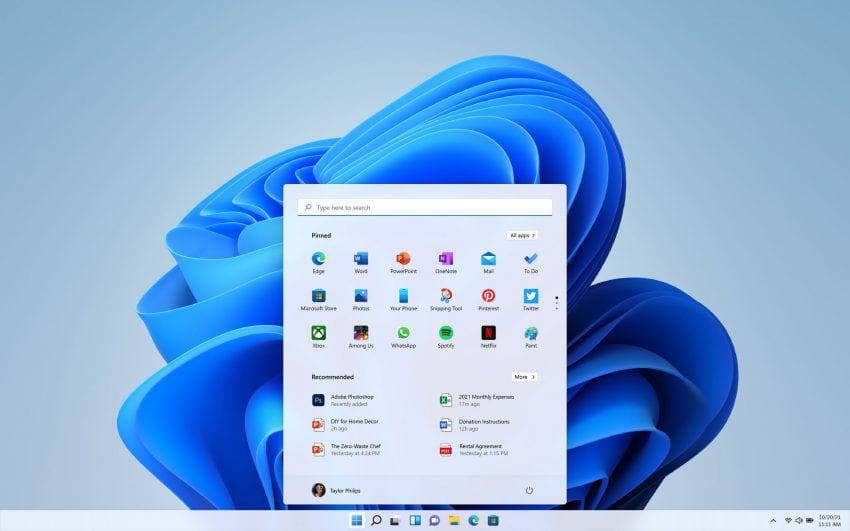
Как сообщают инсайдеры, в данной ОС будет задействована специальная технология, которая позволит оптимизировать игры и повысить «ФПС».
Источник: tehnichka.pro
Лучшие способы, как узнать FPS на компьютере и увеличить фпс в играх
Если во время игры картинка дергается и становится не играбельным игровой процесс, то значит FPS маленький. FPS — это количество кадров в секунду. Чем больше кадров, тем лучше. Достаточно 30-60 FPS, чтобы играть без тормозов. Для онлайн шутеров типа CS GO, значение FPS должно быть в районе 60-100 FPS и выше.
Давайте я вам покажу, как проверить фпс на компьютере несколькими способами. А так же расскажу, как повысить фпс в играх на Windows 10.
Как узнать FPS на компьютере
Сначала покажу как с помощью специальных программ узнать FPS в любой игре.
Как включить счетчик фпс в Nvidia Experience
Если у вас видеокарта от Nvidia, то скачиваем с официального сайта — GeForce Experience
Чтобы включить счетчик FPS в Nvidia Experience нужно настроить по пунктам, как показано ниже:
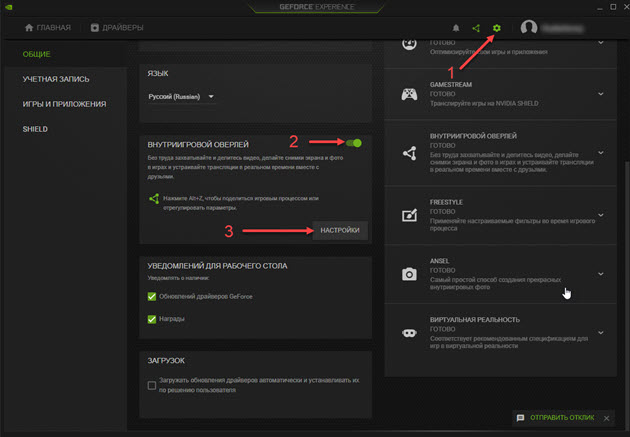
- Нажимаем на шестеренку в правом верхнем углу Experience.
- Включаем — Внутриигровой оверлей.
- Заходим в настройки.
Открываем — Расположение HUD.

Здесь нажимаем на Производительность или Счетчик частоты кадров. Выбираем расположение счетчика и выбираем вариант:
- Кадров/с — будет показывать только FPS.
- Базовый — кроме FPS показывается степень загрузки процессора и видеокарты.
- Расширенный — показывается вся информация по видеокарте: температура и скорость вращения вентиляторов и т.д.
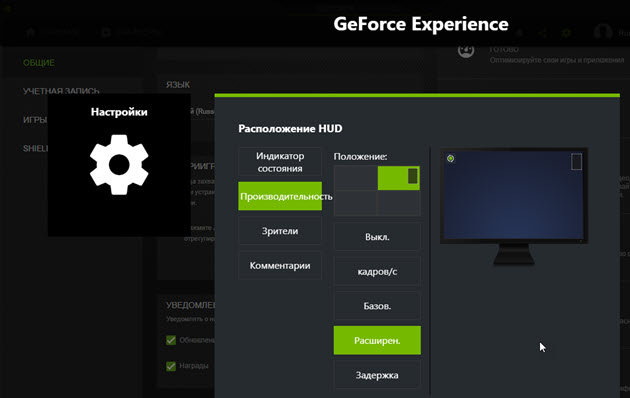
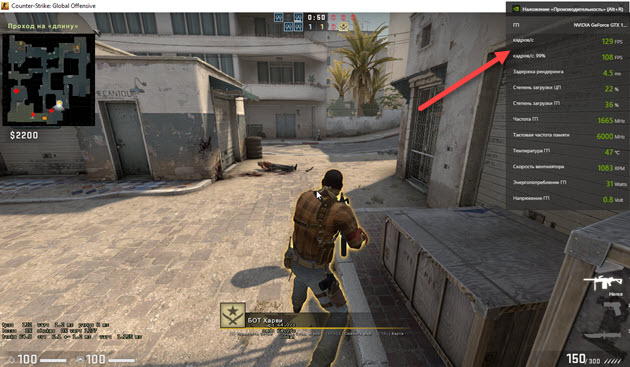
Как включить мониторинг фпс в MSI Afterburner
Для начала скачиваем программу — MSI Afterburner
После запуска программы Afterburner:
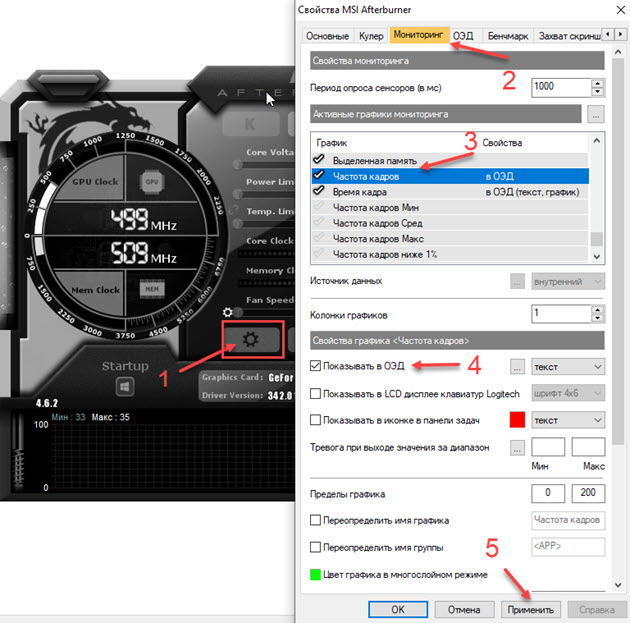
- Заходим в настройки.
- Открываем вкладку — Мониторинг.
- Выбираем из списка — Частота кадров.
- Ставим галочку — показывать в ОЭД.
- Нажимаем применить и ОК.
После настройки запустите игру и увидите в левом верхнем углу экрана отображение FPS.

Как включить fps monitor в игре
Скачиваем программу с официального сайта — FPS Monitor
Чтобы включить счетчик в программе FPS Monitor сделайте следующее:
- Откройте вкладку — Сцены.
- Далее открываем — Менеджер сцен.
- В списке сцен выберите счетчик на выбор, например FPS.
- Нажмите — Загрузить.
После этого вы увидите загруженный счетчик, где вы можете редактировать его. При запуске игры этот счетчик будет показываться в левом верхнем углу экрана.

Fraps
Еще одна программа с помощью которой можно узнать фпс на компьютере — Fraps.
Fraps не является полностью бесплатной, но для проверки FPS на бесплатной версии вполне сгодится.
Достаточно запустить Fraps и какую нибудь игру, например GTA 5. В правом верхнем углу увидите цифры, указывающие на количество кадров FPS.

Bandicam
Программа Bandicam используют в основном для записи экрана. Но с помощью Bandicam тоже можно проверить FPS в играх.
Чтобы настроить показ FPS в Bandicam нужно нажать изображение с джойстиком и в разделе FPS поставить галочку — Показывать в позиции.

После включения игры, FPS будет отображаться в правом верхнем углу.

Включаем счетчик FPS в играх
В некоторых играх FPS можно узнать без сторонних программ. Покажу несколько примеров.
Как включить FPS в CS GO
В игре CS GO можно включить счетчик FPS через консоль специальными командами.
В первую очередь нужно включить консоль разработчика в настройках игры CS GO.
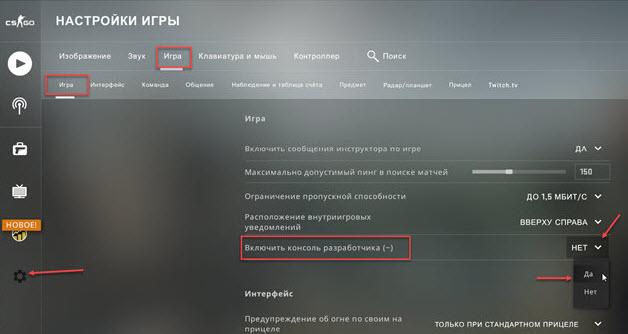
- Открываем настройки — вкладка Игра.
- Напротив Включить консоль разработчика выбираем Да.
После данной настройки, запускаем игру и в самой игре запускаем консоль клавишей тильда или Ё.

Далее в открывшейся консоли вводим команду:

- cl_showfps 1 — включает в верхнем левом углу счетчик FPS.
- cl_showfps 0 — отключает счетчик FPS.
Следующая команда включает расширенный счётчик FPS внизу экрана:
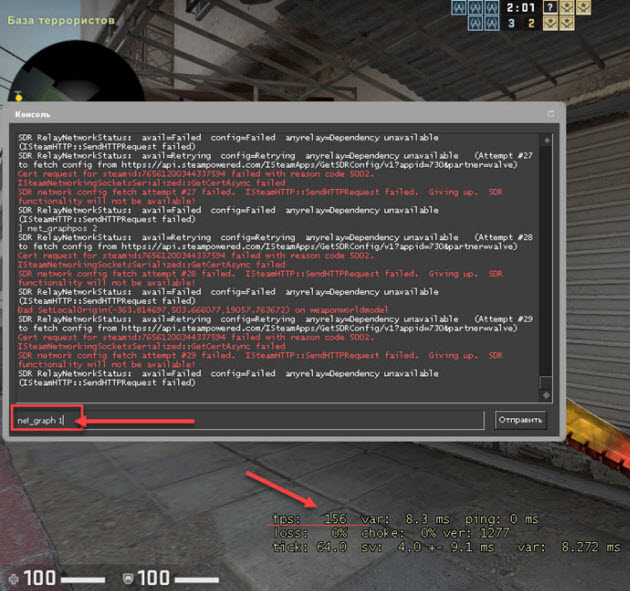
- net_graph 1 — включает счетчик.
- net_graph 0 — отключает счетчик.
Чтобы поменять расположение счетчика FPS введите команду в консоли:
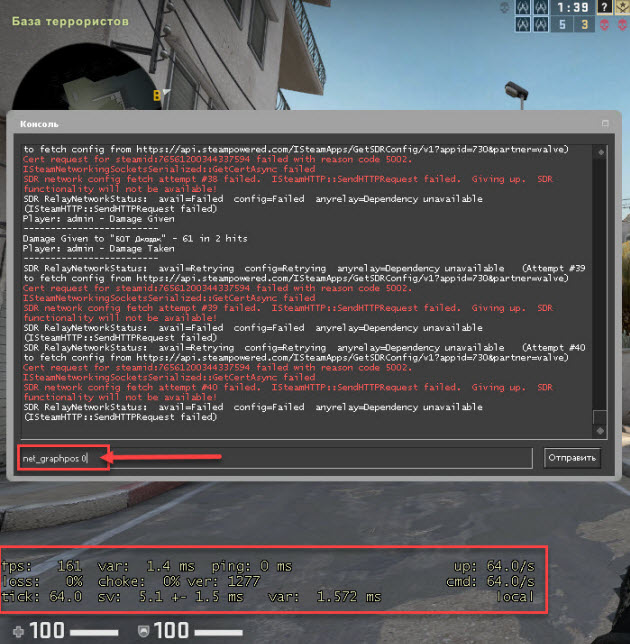
- net_graphpos 0 — в левом нижнем углу.
- net_graphpos 1 — в правом нижнем углу.
- net_graphpos 2 — посередине внизу экрана.
Как сделать счетчик FPS в CS GO меньше
Чтобы уменьшить шрифт счетчика FPS, введите команду в консоли:

- net_graphproportionalfont 0.5 — уменьшает шрифт счетчика FPS в 2 раза.
- net_graphproportionalfont 1 — возвращает в стандартный размер шрифта.
Как включить FPS в Steam
Открываем вкладку Steam — настройки.

Далее переходим в раздел — В игре. Раскрываем список отображение частоты кадров. Выбираем в расположение счетчика FPS на экране.

Таким образом будет выглядеть счетчик FPS через Steam в игре.

FPS в GTA 5
Чтобы узнать сколько выдает FPS в GTA 5 без применения сторонних программ, нужно сделать следующее:

- Зайти в — Настройки.
- Открыть раздел — Графика.
- Запустить тест производительности.
Когда запустится тест производительности GTA 5, то внизу увидите FPS — кадр. в сек.

Как повысить фпс в играх на Windows 10
Сразу скажу, если у вас старый компьютер или ноутбук и вы хотите повысить с 30 фпс до 100-120 фпс, то я вас огорчу, таких чудес не бывает. Количество фпс в первую очередь зависит от мощности видеокарты и процессора. Лучше сделать апгрейд ПК или заменить на подходящий ноутбук.
Могу помочь подобрать комплектующие для ПК под ваши требования. Оставьте заявку в ВК — vk.com/ruslankomp
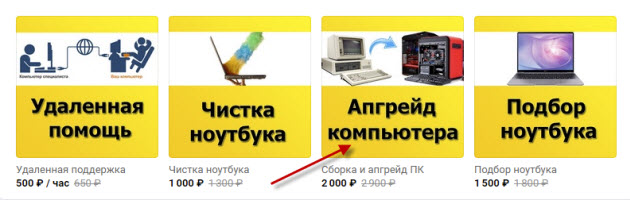
Реальные способы повысить FPS
- Чистим Windows 10 от мусора и вирусов. Чистим Windows 10 от мусорных файлов, оптимизируем систему.
- Ставим максимальную производительность в электропитании.
- Настраиваем игровой режим в Windows 10.
- Устанавливаем программу — MZ Game Accelerator
В первую очередь нужно почистить систему от мусорных файлов, почистить реестр и настроить автозагрузку. Если сами не знаете как, можете обратиться ко мне — vk.com/ruslankomp я удаленно оптимизирую и настрою.

Далее настраиваем электропитание на максимальную производительность. Не путать с высокой производительностью.
Для этого запускаем командную строку от имени администратора.

Вводим команду: powercfg -duplicatescheme e9a42b02-d5df-448d-aa00-03f14749eb61

После заходим в электропитание и выставляем максимальная производительность.

Далее настраиваем в Windows 10 игровой режим. Заходим в Параметры — игры — Xbox Game BAR— отключаем.


Игровой режим — включаем. Смотрим ниже сопутствующие параметры заходим в настройки графики.

Через кнопку обзор ищем и выбираем игру. Через кнопку параметры ставим — Высокая производительность.

И последний шаг, что поможет увеличить FPS в игре — установить программу MZ Game Accelerator.

Все остальное программа сделает сама. Остановит многие службы, которые могут тормозить компьютер.

Как убрать ограничение фпс
Ограничение FPS можно отключить в панели управления NVIDIA.
Нужно перейти в раздел Параметры 3D — Управление параметрами 3D.
Вертикальный синхроимпульс установить на — Выключено.

Иногда наблюдается ограничение FPS игры во весь экран, когда в оконном режиме ограничений нет. Поэтому нужно отключить оптимизацию игры во весь экран.
Для этого кликаем правой кнопкой мыши — по значку запуска игры и выбираем свойства.

В свойствах открываем вкладку — Совместимость. Ставим галочку — отключить оптимизацию во весь экран.

Как проверить FPS онлайн
Тест онлайн FPS происходит в зайцах. Кликая мышкой по полю выскакивают прыгучие зайцы, тем самым нагружают видеокарту.
В начале FPS показывается максимальный поддерживаемый вашим монитором.
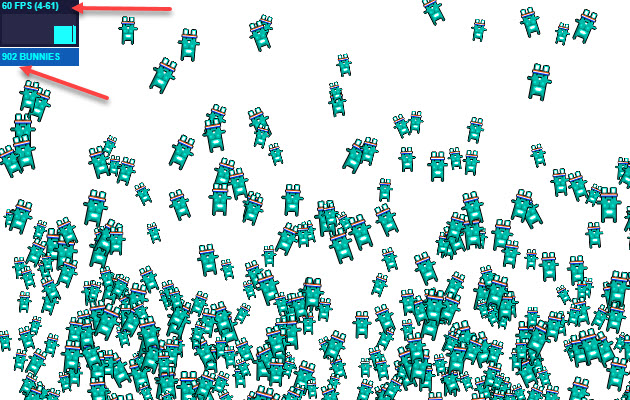
- 60 FPS показывает на мониторе с частотой 60 Гц.
- 75 FPS на мониторе 75 Гц.
- 144 FPS на мониторе 144 Гц.
Если кликнуть мышкой и держать кнопку мышки, то количество зайцев будет постоянно увеличиваться. Чем больше количество зайцев и меньше просадок по FPS, тем лучше.
Например, видеокарта GTX 660 Ti на мониторе 60 Гц, при нагрузке 200 тысяч зайцев выдает — 47 FPS.

Если у вас монитор работает на частоте 75 Гц, то при запуске онлайн теста выйдет 75 FPS.

При добавлении количество прыгающих зайцев увеличивается и FPS постепенно падает.

На 144 Гц мониторе вначале теста покажет 144 FPS.

А при нагрузке 200К зайцев, покажет 47 FPS. Так как видеокарта та же самая GTX 660 Ti, которая тестировалась на мониторе 60 Гц и при нагрузке 200К зайцев показал такой же 47 FPS.

Напишите в комментариях, у кого какая видеокарта, сколько тянет зайцев и сколько выдает FPS.
Подведем итоги
Чтобы узнать FPS на компьютере, используйте программы:
- Nvidia Experience, если у вас видеокарта от Nvidia.
- Msi Afterburner, работает на всех видеокартах.
- FPS Monitor, условно бесплатная со многими настройками.
- Fraps простая в использовании, включил прогу и показывает FPS в углу экрана игры.
- Bandicam может не только показывать FPS, но и записывать экран.
Чтобы мониторить FPS в играх без программ:
- В CS GO через консоль разработчика — включаем фпс специальными командами.
- Если игры запускаете через Steam, то для показа FPS в настройках Steam включаем отображение частоты кадров.
- Проверяем FPS онлайн с помощью зайцев.
В случае, если FPS на вашем компьютере низкий, то попробуйте повысить FPS в играх, как описано в статье и убрать ограничение.
Источник: ruslankomp.ru
Лучшие бесплатные программы для показа ФПС в играх

FPS означает количество кадров в секунду. Плавность видеоигр напрямую зависит от FPS. Это означает, что чем выше FPS, тем плавнее игровой процесс. Если вам интересно, как измерить или просмотреть FPS в играх, эта статья будет вам полезна. Здесь мы перечислим некоторые лучшие бесплатные программы для показа ФПС в играх для ПК с Windows 11/10 .
Содержание скрыть
Лучшие бесплатные программы для показа ФПС в играх
В этой статье речь пойдёт об этих программах:
- Fraps
- Steam
- MSI Afterburner
- Xbox Game Bar
Давайте посмотрим, как отображать FPS в играх с помощью этих бесплатных программ.
Fraps
Fraps — это программное обеспечение, которое позволяет отображать FPS в игре, делать скриншоты в игре и записывать игровой процесс. Он доступен как в бесплатной, так и в платной версиях. Бесплатная версия поставляется с некоторыми ограничениями, такими как ограничение по времени для записи игрового процесса, записанные видео имеют водяной знак и т. д.
Сначала установите Fraps в своей системе, а затем запустите его. После запуска Fraps запустите любую игру на своем ПК, и вы увидите ее частоту кадров в левом верхнем углу экрана. По умолчанию он отображает FPS в игре в верхнем левом углу экрана. Вы можете изменить его положение, нажав горячую клавишу Overlay, для которой по умолчанию установлено значение F12.
Другие возможности Fraps:
- Скриншоты : вы можете делать снимки экрана в игре, нажав горячую клавишу по умолчанию (F10). В бесплатной версии скриншоты будут сохраняться в формате BMP. Если вы хотите сохранить скриншоты в других поддерживаемых форматах (JPG, PNG и TGA), вам необходимо приобрести его полную версию. Вы можете изменить настройки скриншотов во вкладке « Скриншоты » в Fraps.
- Захват видео : Fraps также позволяет записывать игровой процесс. Горячая клавиша по умолчанию для начала записи видео — F9.
Посетите fraps.com , чтобы скачать Fraps.
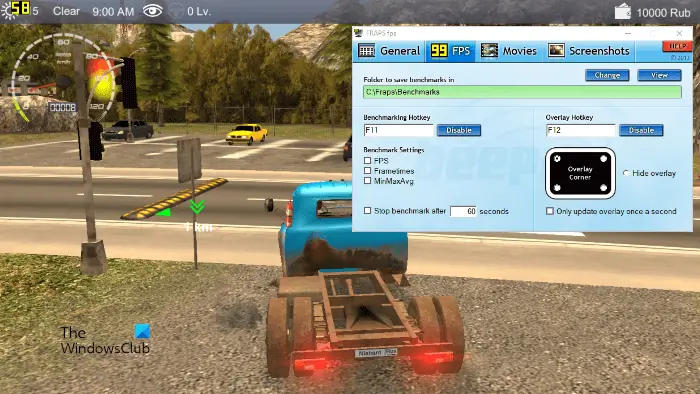
Steam
Если вы геймер, возможно, вы знаете, что такое Steam . Он входит в число популярных игровых платформ и имеет библиотеку из около 30 000 игр, включая бесплатные и платные игры. Вы можете использовать клиент Steam для отображения FPS в своих играх. Следующие шаги помогут вам узнать, как отображать FPS в играх с помощью клиента Steam.
Во-первых, вам нужно загрузить и установить Steam в своей системе. После установки Steam запустите его. Steam потребуется некоторое время, чтобы установить последние обновления.
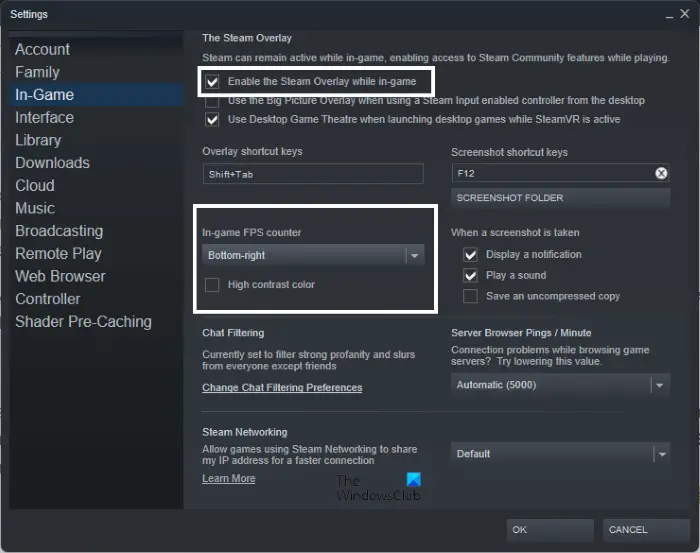
Откройте настройки Steam и выберите категорию « В игре » на левой панели. Теперь сначала установите флажок « Включить оверлей Steam во время игры», а затем выберите положение счетчика FPS, щелкнув раскрывающееся меню « Счетчик FPS в игре ». Нажмите OK, чтобы сохранить настройки.

MSI Afterburner
MSI Afterburner — это программное обеспечение для видеокарт, разработанное MSI. Его можно использовать с любой видеокартой, установленной в вашей системе, и самое приятное то, что MSI Afterburner абсолютно бесплатен. Вы можете использовать MSI Afterburner для отображения FPS в ваших играх.
Счетчик FPS отключен в MSI Afterburner по умолчанию. Следовательно, вы должны включить его. Следующие шаги помогут вам отобразить счетчик FPS в играх с помощью MSI Afterburner.
Посетите официальный сайт MSI, msi.com , и загрузите последнюю версию MSI Afterburner. Дважды щелкните файл установщика, чтобы установить программное обеспечение в вашей системе.
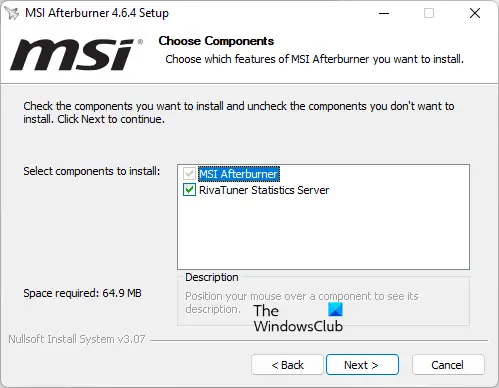
MSI Afterburner будет отображать FPS в ваших играх, только если установлен сервер статистики RivaTuner. Поэтому убедитесь, что во время установки установлен флажок Сервер статистики RivaTuner (см. скриншот выше).
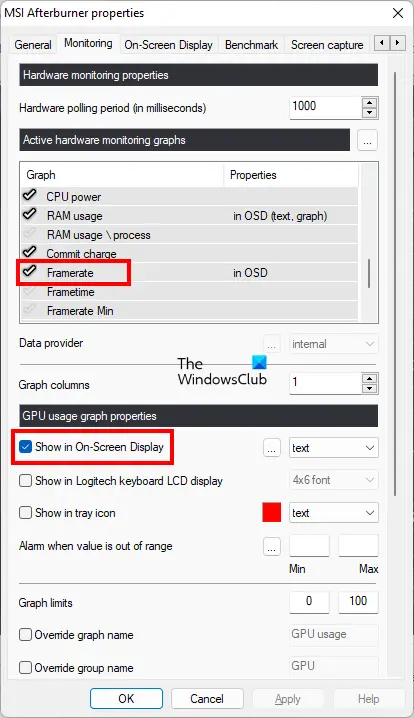
После завершения установки запустите MSI Afterburner и щелкните значок в виде шестеренки, чтобы открыть его настройки. Теперь выберите вкладку « Мониторинг », прокрутите вниз список графиков мониторинга активного оборудования и нажмите на галочку перед частотой кадров . После этого установите флажок « Показать на экране» в разделе свойств графика использования графического процессора .
Аналогично можно отображать и другие параметры мониторинга в играх, включив их в настройках MSI Afterburner.
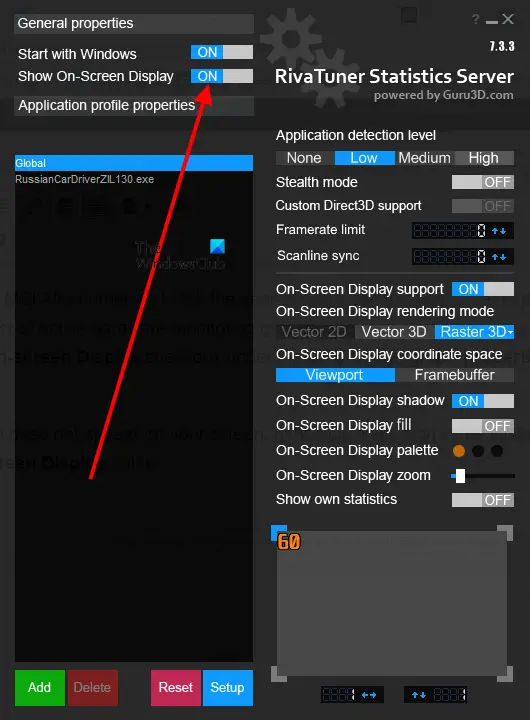
Теперь запустите сервер статистики RivaTuner. Если он не отображается на вашем экране, щелкните правой кнопкой мыши его значок на панели задач и выберите « Показать» . Включите параметр « Показать экранное меню ».
Теперь вы увидите счетчик FPS в играх, в которые играете.
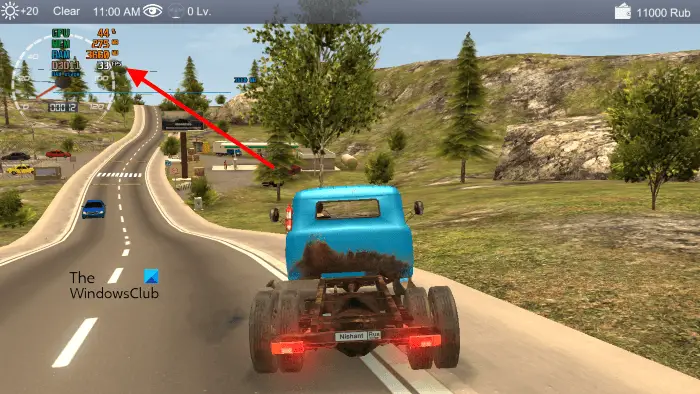
Xbox Game Bar
Вы также можете отображать счетчик FPS в играх с помощью Xbox Game Bar в Windows 11/10. Ярлык для запуска Xbox Game Bar — Win + G. Это самый простой способ отображения счетчика кадров в секунду в играх.
Сначала запустите игру, в которой вы хотите отобразить счетчик FPS. После этого нажмите клавиши Win + G, чтобы запустить игровую панель Xbox. Теперь выберите FPS в окне « Производительность » в нижней левой части экрана. Там вы увидите FPS вашей игры.
Если игровая панель не запускается на вашем компьютере с Windows 11/10, проверьте, включена ли игровая панель Xbox в настройках .
Источник: tvoj-obzor.ru